Gestire WiFi e bluetooth con RaspberryPI OS lite
Breve guida per l'attivazione della rete WiFi e Bluetooth sui nostri RaspberryPI
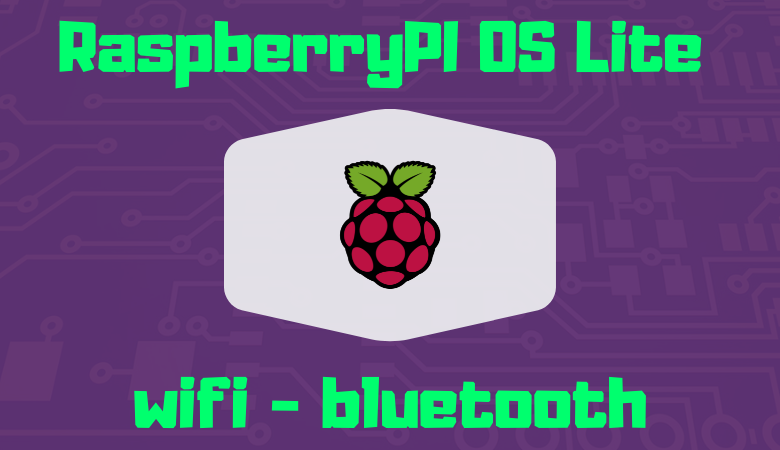
In questo tutorial tratteremo l’attivazione dell’antenna WiFi con relativa connessione ad una rete locale e l’attivazione dell’antenna bluetooth con relativa connessione di una periferica esterna (ad esempio una tastiera) attraverso linea di comando. Tale procedura è d’obbligo nel momento in cui decidessimo di utilizzare sulla nostra scheda RaspberryPI un sistema OS lite (ovvero privo di interfaccia grafica).
La prima operazione è sicuramente quella di prelevare l’immagine di RaspberryPI OS Lite dal repository ufficiale e scriverla su una memoria SD di adeguata capacità. Nel nostro caso, per la scrittura dell’immagine, è stato utilizzato il software “Balena Etcher”.
Download RaspberryPI OS Lite: https://www.raspberrypi.org/software/operating-systems/
Download BalenaEtcher: https://www.balena.io/etcher/
Avviata l’immagine il nostro sistema, ovviamente, si presenterà in forma testuale. Una volta gestito il login (come sempre l’userneme sarà pi e la password raspberry) possiamo attivare le antenne.
Gestire la connessione WiFi risulta essere molto semplice: è necessario conoscere il nome della rete SSID e la relativa password. Procediamo accedendo al pannello di controllo del sistema con il comando:
$ sudo raspi-conf
Selezioniamo ora la voce “System Option” e di conseguenza il sottomenu “Wireless LAN“. A questo punto dovremo inserire il nome SSID della rete e la password.
Per quanto riguarda invece le abilitazioni bluetooth dovremo attivare l’applicativo bluetoothctl
$ bluetoothctl
e proseguire con i comandi:
[bluetooth]# agent on [bluetooth]# default-agent [bluetooth]# pairable on [bluetooth]# scan on
Inizieranno ad apparire a video i dispositivi dotati di connessione bluetooth nelle vicinanze. Se la vostra tastiera è dotata del pulsante per l’accoppiamento premetelo.
Una volta riconosciuto il vostro dispositivo nell’elenco noterete che è associato ad un indirizzo ben preciso. Attraverso il comando pair potremo procedere all’accoppiamento con il RaspberryPI:
[bluetooth]# pair xx:xx:xx:xx:xx:xx
A questo punto, probabilmente, verra richiesto di inserire un codice dalla tastiera. Una volta eseguita tale operazione basterà dare l’ultimo comando:
[bluetooth]# trust xx:xx:xx:xx:xx:xx
A questo punto avremo correttamente associato la nostra tastiera bluetooth al nostro RaspberryPI.





